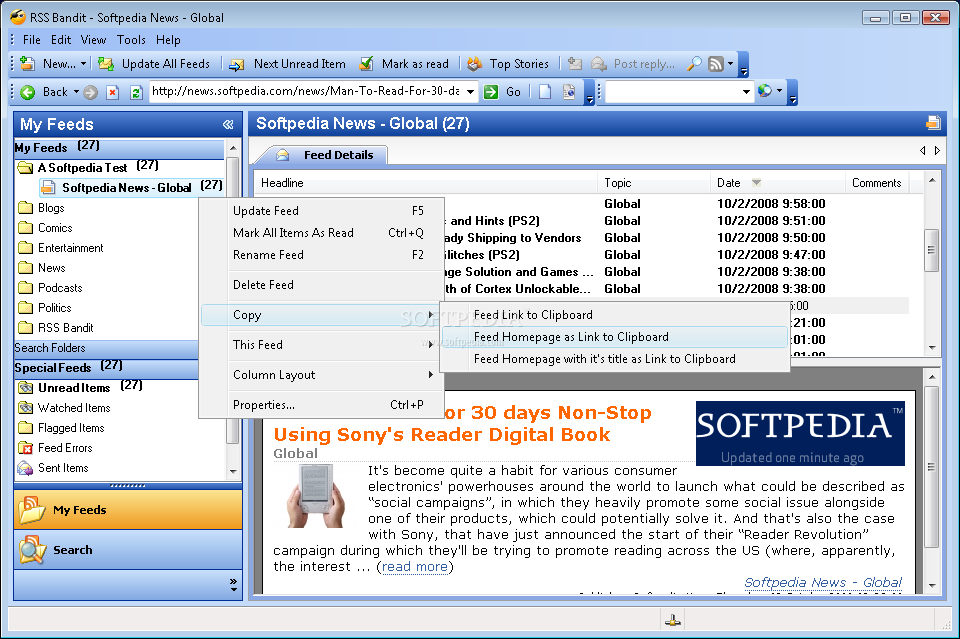這個問題是由數學家 Euler 提出的:西洋棋的騎士能否走完一個空棋盤的六十四格,而且每格只走過一次。這條路徑,在圖論上稱為「Hamiltonian path」 ,而每個格子稱為「vertex」,每個格子能向外走出的步數稱為「該vertex的degree」。
本程式利用一種方法(accessibility heuristic),由任意點出發,找出一條Hamiltonian path:先走到degree少的格子,如此的話,越到後面,剩餘格子的degree可能比較大,則不容易因無路可走而失敗。運用此方法,在八格見方的棋盤上,由任一點找出一條Hamiltonian path的機率非常高。
(Quote From:作者台大數學系90年班 張文賢)
Links:At Wikipedia
At Wolfram Mathematica